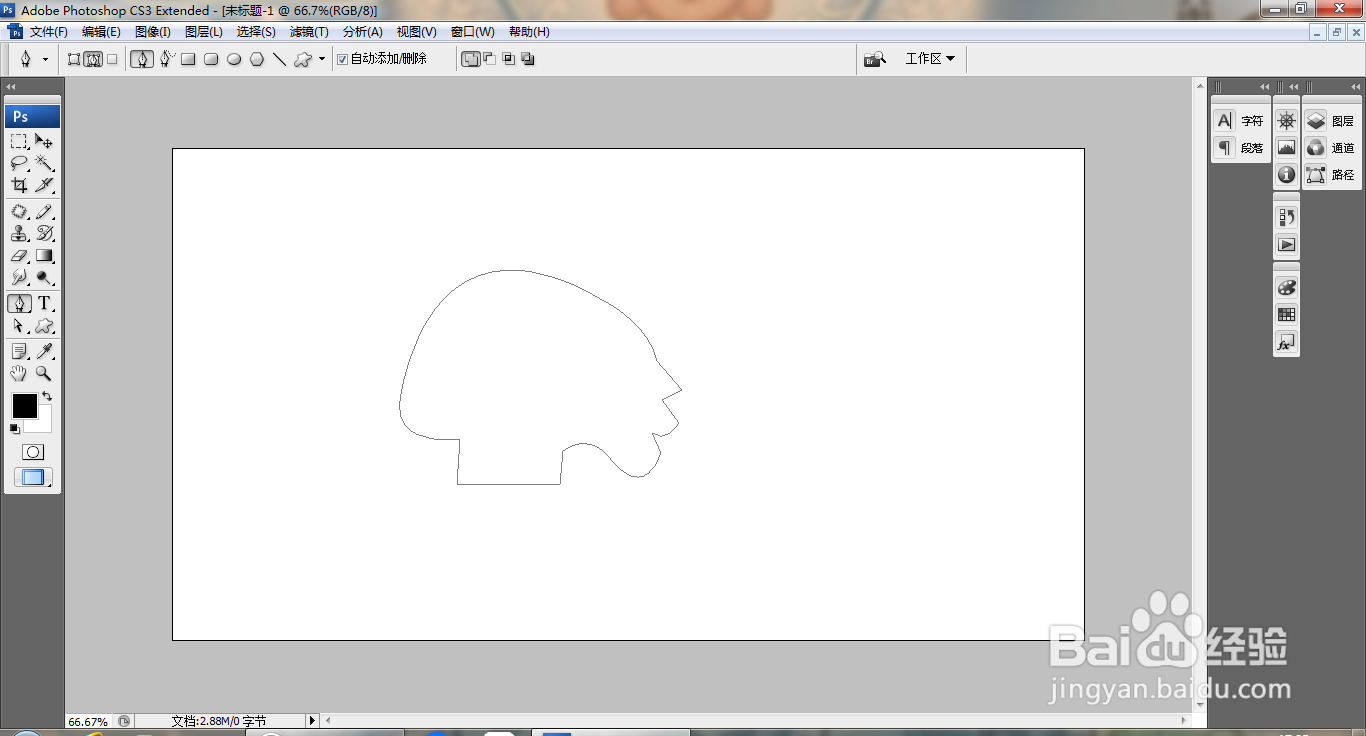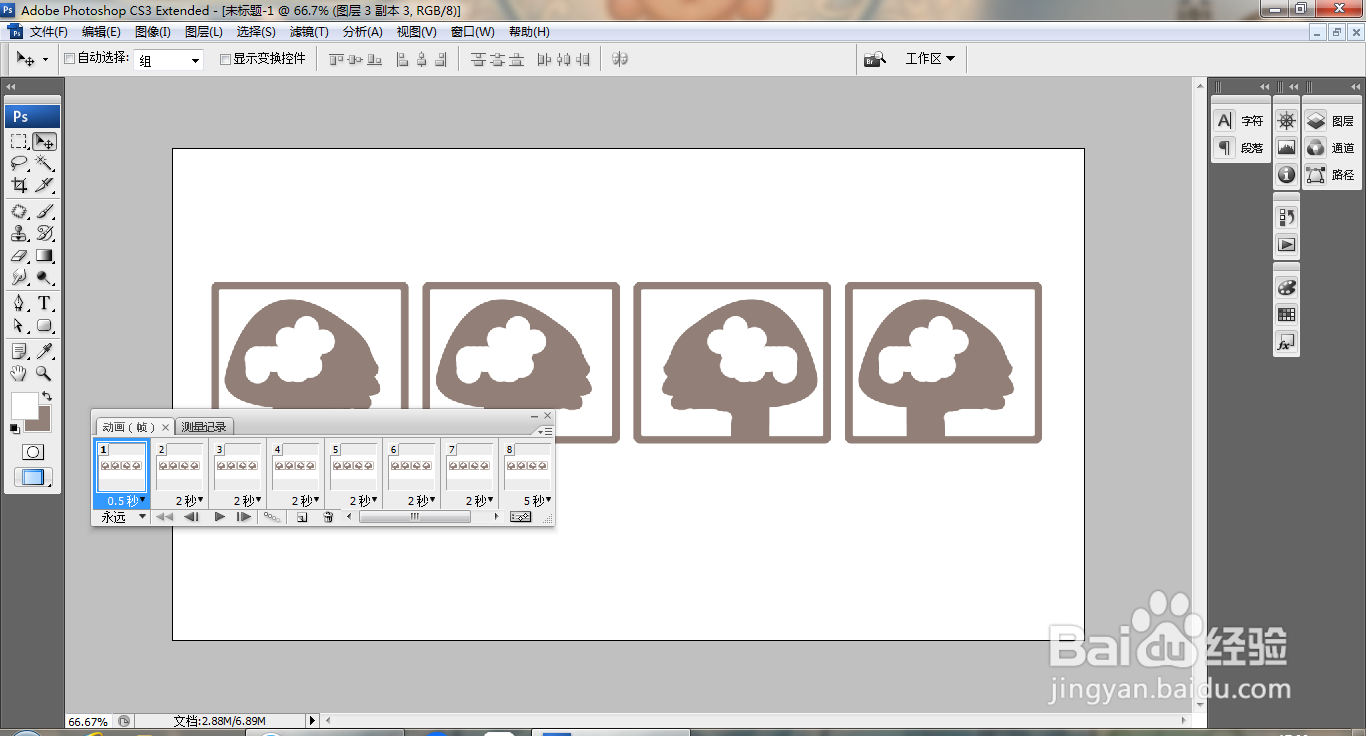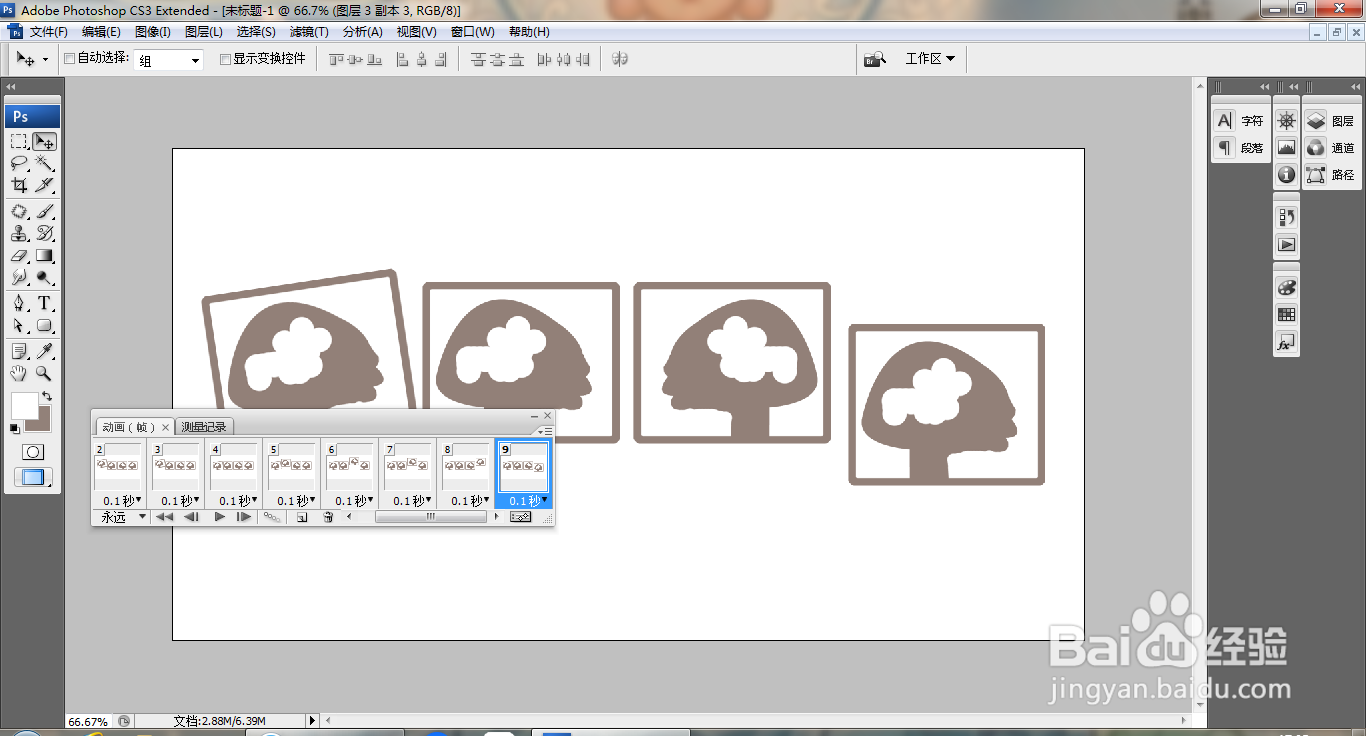PS设计动态标志
1、打开PS,新建空白背景,选择钢笔工具,绘制路径,如图
2、载入选区,填充深灰色,如图
3、点击直接选择工具,调整路径节点,填充颜色,如图
4、再次调整节点内容,如图
5、选择圆角矩形工具,新建图层,绘制圆角矩形工具,如图
6、绘制路径,载入选区,编辑,描边,设置宽度为20像素,点击确定,如图
7、再次调整边缘,如图
8、新建图层,选择画笔工具,涂抹,如图
9、复制图层,多次复制图层,如图
10、选择窗口,动画,点击新建下一帧,再次调整,如图
11、继续新建,继续调整,如图
12、新建过渡帧,要添加的帧数为5,点击确定,如图
13、再次新建过渡帧,如图
14、选中动画窗口,再次调整,多次复制,多次调整,如图
声明:本网站引用、摘录或转载内容仅供网站访问者交流或参考,不代表本站立场,如存在版权或非法内容,请联系站长删除,联系邮箱:site.kefu@qq.com。
阅读量:90
阅读量:84
阅读量:79
阅读量:84
阅读量:75